Синий экран со стоп-кодом WHEA_UNCORRECTABLE_ERROR (Windows 10): как исправить ошибку? Виндовс стоп код
Windows 10 синий экран: эффективное решение
Любой работающий на Windows XP юзер знаком с понятием «синего экрана смерти». Да и в «семерке» его появления порой не приходилось долго ждать: после инсталляции сторонних драйверов и даже обновления дайвера с официального сайта, редактирования реестра, перегрева видеоадаптера, расположения системных файлов в битых секторах винчестера часто появлялся BSoD с мгновенной перезагрузкой Виндовс без записи результатов работы незавершённых приложений.
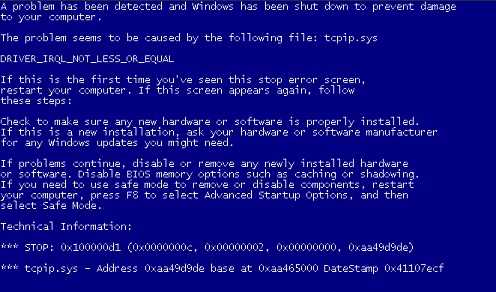
С выходом Windows 10 мало что поменялось, и синий экран смерти сопровождает пользователей повсеместно. Чаще всего он превращает работу за компьютером в ад после очередного обновления операционной системы. Microsoft уже не один и не два раза удаляли файлы обновлений с серверов, беспрерывно вызывающие синий экран, и предоставляли пользователям рекомендации по устранению их последствий на ПК. Схема проста: Windows 10 обнаруживает наличие свежего апдейта, скачивает его, начинает процесс установки, который завершается неудачно – чаще всего сопровождается появлением BSoD. После чего компьютер перезагружается, и процедура зацикливается.
Как стало понятно, STOP-ошибка вызывается только в случаях, когда дальнейшее функционирование ПК невозможно по той или иной причине, и в данный момент нельзя завершить его работу.
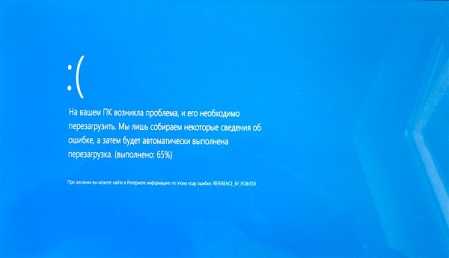
Разберемся, что вызывает синий экран в Виндовс 10, и приведем рекомендуемые специалистами с Microsoft решения проблем.
BSoD во время инсталляции операционной системы
Обновление любой Windows до редакции под номером 10 может завершиться появлением экрана смерти, который отныне имеет новый облик. Если переход на «десятку» при использовании Windows 8.1 или 7 с набором обновлений завершается сообщением на синем фоне о том, что ПК необходимо перезагрузить, в таком случае не стоит ничего опасаться. Операционная система выполнит откат обновления и после перезагрузки компьютера на нем будет рабочая ОС, которой она была до запуска инсталлятора Windows 10.
STOP-ошибка при установке драйвера или компонента ОС
Причиной, вызывающей синий экран, может быть обновление компонентов Виндовс или установка нового драйвера (чаще всего проблемы вызывают видеокарты от nVidia). В таком случае придется выполнить откат операционной системы к состоянию перед этой процедурой. Хорошо, если компьютер после нескольких попыток включается и предоставляет возможность удалить обновление или откатить версию драйвера.
Чтобы просмотреть установленные обновления с возможностью их удаления, введите в поисковой строке «Просмотр установленных» и запустите приложение «Просмотр установленных…». Если не знаете, какой из апдейтов стал причиной неполадки, удаляйте их последовательно, перезагружая ПК после удаления каждого.
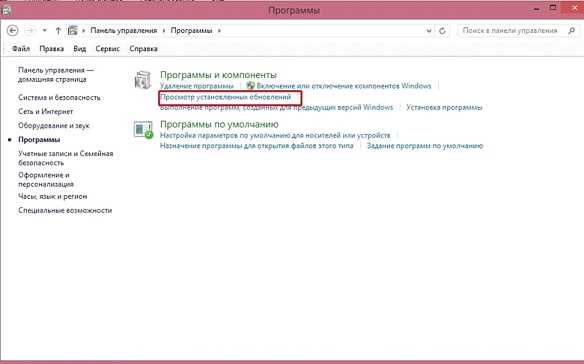
Если проблема не исчезает после нескольких перезагрузок, Windows 10 вызывает восстановление системы, где предлагает остановить выбор на контрольной точке, к которой осуществится откат. Успешное восстановление сопровождается окном с соответствующей информацией и перезагрузкой ПК.
Помните, что откат Windows 10 затронет все аспекты операционной системы, а не только проблемный компонент.
Если при включении ноутбука синий экран вас не тревожит, попробуйте временно деактивировать обновление ОС до выяснения причин возникновения системной неполадки или исправления ошибок разработчиками с Microsoft.
Критическая системная ошибка во время функционирования компьютера
Ошибку во время работы Windows 10 вызывает огромное число факторов, среди которых чаще всего фигурируют: использование старого оборудования, несовместимость или конфликтность какого-либо программного продукта с ОС, неполадки оборудования (битые секторы на HDD, перегрев процессора или видеоадаптера).
Microsoft предлагает пару методов решения проблемы:
- удаление нового подключенного устройства, после начала использования которого стал появляться синий экран;
- выполнение обновлений Windows 10 порой помогает не только залатать дыры в безопасности системы, но и устранить конфликтность или исправить недочеты в работе компьютера или его элементов.
Если деактивация аппаратного компонента через «Диспетчер устройств» не помогает, выключаем ПК, отключаем или извлекаем новый компонент и проверяем, не появляется ли синий экран.
(Visited 65 071 times, 1 visits today)
windowsprofi.ru
Microsoft придумала для Windows 10 «экран смерти» нового типа
«Экран смерти» с QR-кодом
Microsoft экспериментирует с «синим экраном смерти» и, как рассказал пользователь Reddit под ником javelinnl, в одном из последних билдов Windows 10 в дополнение к сообщению об ошибке пользователю предоставляется QR-код и так называемый стоп-код.
«Синий экран смерти» (Blue Screen of Death — BSoD) — экран с текстовой информацией, который появляется на ПК с Windows при возникновении критической ошибки, из-за которой компьютер не может продолжить работу. Впервые он появился в Windows NT 3.1 и называется синим потому, что имеет фон такого цвета.
Начиная с Windows 8 компания решила несколько разнообразить внешний вид BSoD, добавив грустный смайлик. Однако этого, посчитали в Microsoft, недостаточно, и необходимо предоставить пользователю возможность как можно проще узнать о причине проблемы, чтобы он самостоятельно или при помощи специалиста мог ее исправить.
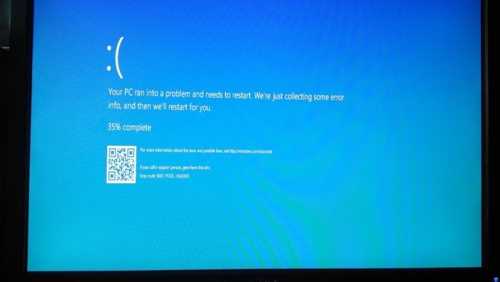 Новый «синий экран смерти» в Windows 10
Новый «синий экран смерти» в Windows 10
Стоп-код
Поэтому в одном из последних билдов Windows 10 на «экране смерти» стал появляться QR-код. Рядом с ним указан стоп-код, который пользователю предлагается назвать в разговоре со специалистом технической поддержки. Стоп-код указывает на причину сбоя. Он поможет специалисту дать рекомендации, как устранить ошибку.
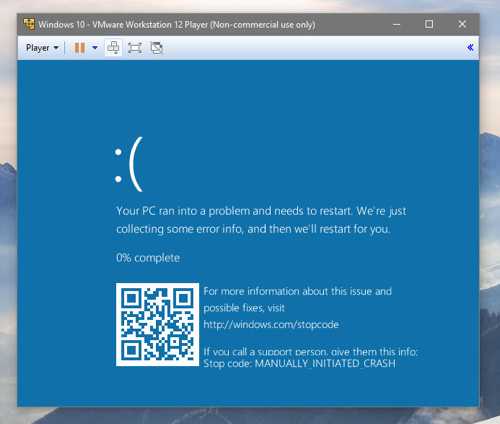 Экран содержит QR-код и стоп-код, указывающий на причину сбоя
Экран содержит QR-код и стоп-код, указывающий на причину сбоя
QR-код содержит ссылку на стандартный раздел справки на сайте Microsoft, связанный с «синим экраном смерти». Рядом с QR-кодом обычная гиперссылка, ведущая в тот же раздел.
Предполагается, что со временем Microsoft будет помещать в QR-код ссылки на различные страницы с описанием способов решения проблем. Таким образом, пользователь сможет считать его и тут же получить информацию, которая поможет ему самостоятельно устранить причину сбоя.
www.cnews.ru
Синий экран со стоп-кодом WHEA_UNCORRECTABLE_ERROR (Windows 10): как исправить ошибку?
Нечасто, но иногда в Windows последних модификаций можно встретить появление синего экрана со стоп-кодом WHEA_UNCORRECTABLE_ERROR (Windows 10). Как исправить такой сбой, будет показано далее. Но сразу следует сказать, что эта ошибка характерна в основном для систем версий 8.1 и 10, причем чаще всего она возникает при попытке доступа к разного рода онлайн-играм через обычные веб-обозреватели.
Собственно, причина появления сбоя при запуске игр в режиме онлайн в большинстве случаев состоит как раз в неисправности «железных» компонентов системы или нарушениях в работе соответствующих драйверов (их некорректной установке или даже полном отсутствии).
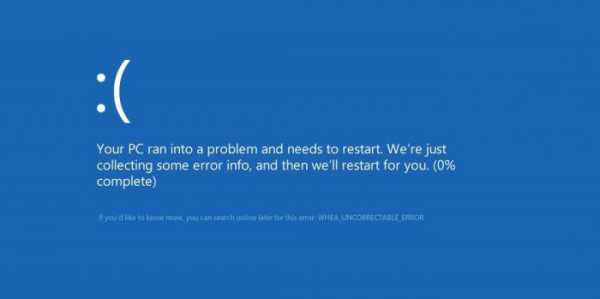
То есть исправление ошибки WHEA_UNCORRECTABLE_ERROR в вышеуказанных системах может сводиться к тестированию видеокарт (их это касается чаще всего) и обновлению драйверов, не считая системных компонентов. Иногда это может касаться ошибок или повреждения жесткого диска. Реже проблема может быть связана с оперативной памятью или даже нарушениями в работе центрального процессора. Но такие ситуации для данного сбоя нехарактерны, поэтому они рассматриваться не будут.
Установка обновлений системы и апдейт драйверов
Итак, система выдала сбой WHEA_UNCORRECTABLE_ERROR (Windows 10). Как исправить ситуацию простейшим способом? Если следовать рекомендациям специалистов корпорации Microsoft, на первой стадии необходимо выполнить обновление системных компонентов, если оно было отложено (отключено).
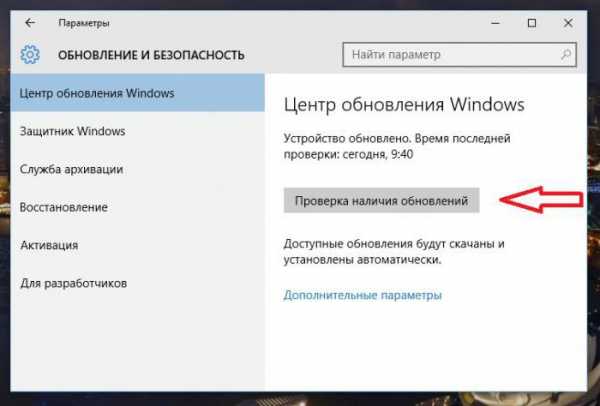
Для этого через меню параметров необходимо перейти к разделу обновления и безопасности, а в «Центре обновления» нажать кнопку ручного поиска доступных апдейтов. Все, что будет найдено, настоятельно рекомендуется интегрировать в систему.

Вторым шагом в проблеме того, как исправить ошибки WHEA_UNCORRECTABLE_ERROR, станет обновление драйверов (по крайней мере, для графического адаптера сделать это желательно). В этом случае используется «Диспетчер устройств», где при ПКМ на видеокарте выбирается пункт обновления драйверов.
Само устройство может быть и не помечено как нерабочее, поэтому на вкладке драйвера нужно посмотреть на дату выхода ПО. Если требуется подобрать особый драйвер для нестандартного оборудования, нужно использовать вкладку сведений с выбором ИД оборудования, где из списка выбирается самая длинная строка, содержащая идентификаторы VEN и DEV, после чего именно по ним можно найти максимально соответствующее управляющее ПО для устройства.
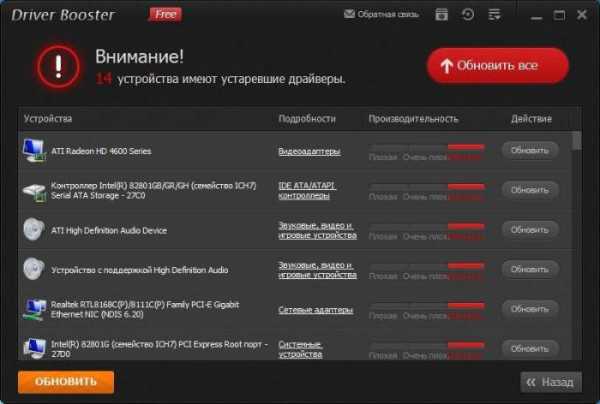
Упростить себе задачу можно за счет установки автоматизированных приложений поиска и обновления драйверов наподобие Driver Booster. С их помощью пользователь, что называется, убивает двух зайцев сразу. Драйверы устанавливаются самые свежие и исключительно с веб-ресурсов производителя оборудования. Кроме того, обновлением ПО только для какого-то одного устройства дело не ограничивается (драйверы обновляются для всего железа).
Сбой WHEA_UNCORRECTABLE_ERROR (Windows 10): как исправить через командную консоль?
Теперь посмотрим, что можно предпринять, если причиной появления ошибки стал жесткий диск, на котором могут присутствовать ошибки или физические повреждения. В решении проблемы того, как исправить WHEA_UNCORRECTABLE_ERROR (Windows 10), необходимо отталкиваться от использования универсального средства на все случаи жизни – командной строки, которая запускается исключительно с правами админа.
Сначала прописывается команда C: /R, выполнение которой активирует поиск ошибок на винчестере в выбранном разделе, после этого используется, собственно, инструмент проверки и устранения сбоев – строка chkdsk /scan. В некоторых случаях, если должный результат достигнут не будет, дополнительно придется задействовать команду проверки системных компонентов (sfc /scannow).
Дополнительные меры безопасности
Но можно посоветовать еще несколько инструментов, позволяющих в конкретных ситуациях избавиться от сбоя WHEA_UNCORRECTABLE_ERROR (Windows 10). Как исправить проблему? Если система подвергалась воздействию вредоносных кодов, ее необходимо проверить с использованием углубленного сканирования какой-нибудь портативной утилитой (а не штатным сканером), например, воспользоваться приложением Dr. Web CureIt. Если применять дисковые программы вроде Kaspersky Rescue Disk, можно загрузить сканер еще до старта основной операционной системы и произвести полную проверку, что выглядит более предпочтительным вариантом.
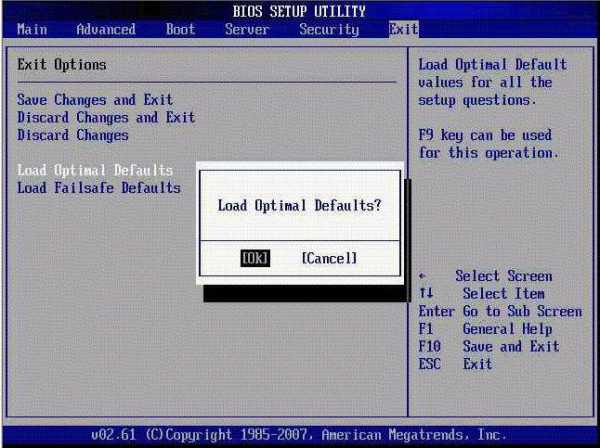
Наконец иногда помогают некоторые операции с первичной системой BIOS, в параметрах которой нужно произвести полный сброс настроек (обычно это пункт вроде Setup BIOS Defaults или что-то похожее). После использования сброса нужно просто сохранить изменения и перезагрузить компьютер в стационарном режиме. Некоторые специалисты на самый крайний случай рекомендуют произвести обновление прошивки BIOS, однако без специальных знаний, тем более когда такой пункт в настройках отсутствует, заниматься этим самостоятельно не стоит, поскольку компьютеру можно нанести непоправимый вред.
fb.ru
что это за ошибка и как ее исправить?
Одним из самых неприятных (и к тому же критических) сбоев является появление синего экрана BSoD на стадии старта операционной системы с выдачей в сообщении стоп-кода BAD_SYSTEM_CONFIG_INFO. Windows не загружается, и кажется, сделать ничего нельзя, поскольку нарушение в загрузке фиксируется при каждом старте. Однако опускать руки не стоит, поскольку выход есть. Далее предлагается несколько простых методов, которые гарантированно исправляют ситуацию (правда, в зависимости от того, что послужило первопричиной ошибок). Рядовому юзеру они могут показаться несколько сложными, однако, если ОС не загружается ни под каким предлогом, без них не обойтись, поскольку именно их применение позволяет устранить такие нелицеприятные ситуации. Впрочем, обо всем по порядку, но для начала выясним, что же это за сбой и почему он возникает.
BAD_SYSTEM_CONFIG_INFO: что это за ошибка?
Во-первых, сразу стоит отметить, что этот сбой появляется практически во всех последних системах Windows, начиная с седьмой версии. Но о чем свидетельствует стоп-код в сообщении?
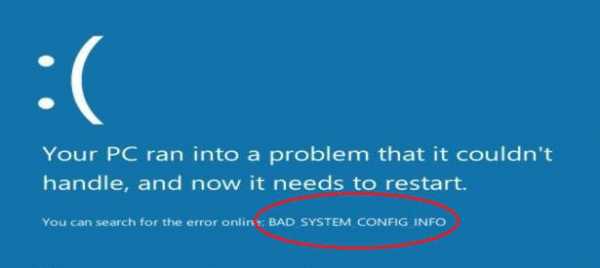
Ошибка BAD_SYSTEM_CONFIG_INFO (Windows 8 или любой другой модификации) непосредственно указывает на невозможность инициализации конфигурации системы (и аппаратной, и программной). В качестве возможных причин появления такой ситуации в большинстве случаев называются повреждение службы загрузчика (NTDLR) и системных файлов, некорректная работа планок оперативной памяти или другие возможные проблемы, к ним относящиеся, сбои при попытке принудительного доступа к ОЗУ и т. д.).
BAD_SYSTEM_CONFIG_INFO: как исправить сбой при загрузке?
В качестве одной из основных методик устранения проблемы применяется стандартное восстановление ОС, которое можно активировать через строку загрузки последней удачной конфигурации при старте.
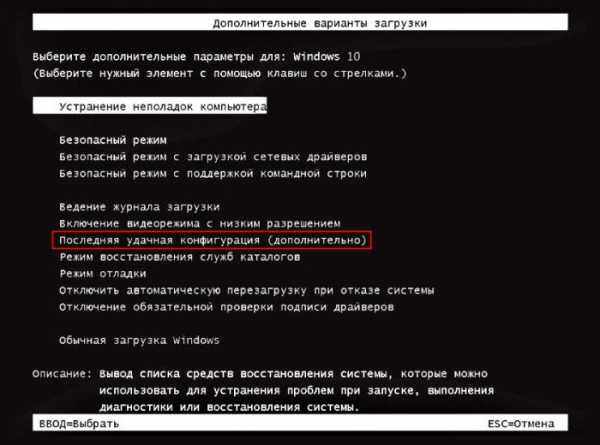
Для доступа к загрузочному меню в самом начале загрузки ОС необходимо успеть несколько раз нажать клавишу F8 (в Windows 10 для активации такого способа доступа нужно использовать съемный носитель с установкой режима загрузки legacy через командную строку).
Если стандартная процедура не сработает, а сбой BAD_SYSTEM_CONFIG_INFO появится снова, необходимо использовать все то же меню, но в вариантах загрузки выбрать старт с поддержкой командной строки. Однако лучше произвести загрузку со съемного восстановительного или установочного диска (флешки) и использовать командную строку именно с него (Shift + F10 в консоли восстановления). Применение съемного устройства выгоднее тем, что при загрузке в обычном режиме с жесткого диска при поддержке командной строки ошибка BAD_SYSTEM_CONFIG_INFO все равно может дать о себе знать.
После получения доступ к командной консоли первым делом необходимо проверить системные файлы и библиотеки на предмет их повреждения. Делается это через выполнение команды sfc /scannow.

Если произвести загрузку с поддержкой сетевых драйверов, можно попытаться произвести восстановление системы онлайн за счет применения команды, указанной на изображении выше.
Использование командной строки в режиме Safe Mode
Однако даже после выполнения таких операций сбой BAD_SYSTEM_CONFIG_INFO может появиться при попытке рестарта с обычной загрузкой системы. В этом случае (опять же через загрузочное меню с нажатием клавиши F8), нужно произвести старт в безопасном режиме.
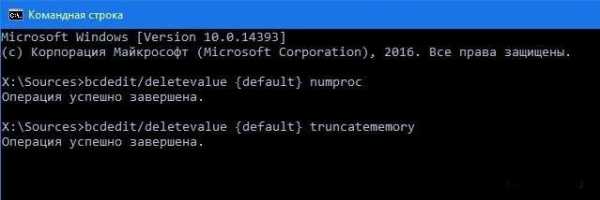
Если загрузка пройдет нормально, снова используется вызов командной консоли, в которой прописываются две строки, приведенные на изображении выше. После подтверждения их выполнения можно произвести рестарт операционной системы в обычном режиме.
Дополнительные рекомендации
Но на этом методы устранения сбоя не заканчиваются. Поскольку иногда появление экрана действительно может быть связано с нарушениями в работе оперативной памяти, в большинстве случаев рекомендуется изымать планки из слотов на материнской плате поочередно, после чего проверять возможность старта системы. При выявлении сбойного блока его придется либо просто выбросить, либо заменить на аналогичный.
В некоторых ситуациях, когда система могла подвергнуться вирусному воздействию, целесообразно применять дисковые антивирусные сканеры (например, Rescue Disk от «Лаборатории Касперского»), которые имеют собственные средства загрузки до старта ОС и способны выявлять даже глубоко скрытые вирусы (причем даже в оперативной памяти).
Если сбои связаны с повреждением загрузчика, возможно, поможет его исправление или даже полная перезапись через командную строку с использованием команд на основе инструмента Bootrec.exe. Хотя бы один из предложенных вариантов должен дать положительный эффект. Но лучше большинство действий производить именно с загрузкой с восстановительных носителей и вызовом командной консоли, которая является первейшим и самым незаменимым инструментом для устранения большинства известных ошибок системы при загрузке.
Однако бывает и так, что экран появляется, держится какое-то время, а потом исчезает. Если система хоть как-то загружается, а причина ошибки кроется в динамических библиотеках или системных службах, можно воспользоваться утилитами DLL Suite и MS FixIt. Первая догружает поврежденные или отсутствующие объекты DLL, вторая служит фиксером проблем с работой системных служб. Кстати, годится она и для многих других целей, когда применяемые пользователем методы никакого ощутимого эффекта не дают. Но, как правило, в нашем случае использование командной консоли является залогом успеха. Это признано все экспертами и пользователями, сталкивавшимися с данной проблемой.
fb.ru
Коды STOP-ошибок WINDOWS:
| STOP: | Параметры | Описание |
| 0x0000000A | 1 — адрес, по которому выполнено ошибочное обращение2 — IRQL, который использовалcя для обращения к памяти3 — тип доступа к памяти: 0 = операция чтения, 1 = операция записи4 — адрес инструкции, которая затребовала доступ к памяти поданному адресу | Процесс, выполняемый в режиме ядра, или драйвер попытались обратиться к ячейке памяти, не имея к ней доступа. Эта ошибка возникает при сбойном (несовместимом) оборудовании или программным обеспечением. Обратите внимание на имя драйвера внизу экрана — это даёт шанс устранить проблему. Если подобная ошибка появляется в процессе установки, дело может быть в несовместимости ПО, антивируснойпрограмме. Наиболее частая причина возникновения — драйвер устройства обращается к защищённой области памяти. |
| 0x0000000D | 1 — связь уровня взаимодействия2 — уровень взаимодействия, пытающийся получить доступ | Найти точки взаимодействия и определить, какие из них пытаютсяполучить доступ к этому уровню в неверной последовательности. |
| 0x0000001E | 1 — код исключительной ситуации2 — адрес, при обработке которого произошел сбой3 — Parameter 0 для исключения4 — Parameter 1 для исключения | Ядро Windows XP обнаружилонекорректную или неизвестную командупроцессора. Обычно это следствие ошибокоперативной памяти, нарушений доступа кпамяти. Обратите внимание нетолько на указанный драйвер, но и на сам адрес содержащий эту ошибку. Код исключения0×80000003 означает, что точка прерыванияили суждение было достигнуто при обращении к памяти, но система загрузилась с/NODEBUG ключом. Если ошибка появляетсяснова, убедитесь, что отладчик неостановлен и система загружается сключом /DEBUG.На не Интеловских системах, если адрес исключения 0XBFC0304, ошибка появляетсявследствие кеширования процессора. Если ошибка будет появляться снова, свяжитесьс производителями.Как правило, требуется анализ второго параметра этого сообщения, которыйуказывает на адрес драйвера (функции), которая была причиной проблемы. |
| 0×00000020 | 1 — адрес APC, по которому был в ожидании на момент выхода2 — связь APC счётчика невозможна3 — текущий IRQ уровень | Название ошибки указывает на повреждённый (отключённый) APC счётчик. Если счётчикпоказывает значение не равное нулю, то он и есть источникпроблемы. Отрицательное значение указывает на то, что файловая системавызывала FsRtlEnterFileSystem большее количество раз чемFsRtlExitFileSystem. Положительное значение указывает наоборотFsRtlExitFileSystem было вызвано большее количество раз чемFsRtlEnterFileSystem. Если у вас такая ситуация, проверьте все файловыесистемы на машине, особенно, если у вас не NTFS, FAT, HPFS и RDR.Текущий IRQL должен быть равен 0. Если нет, то определённыйпорядок аннулирования драйверов может быть причиной возникновенияошибки, возвращаясь на высоком уровне IRQ. Вспомните, что вы делали иликакие приложения закрывали, какие драйвера были установлены на моментвозникновения синего экрана. Этот симптом указывает на серьёзнуюпроблему в драйверах третьей стороны. |
| 0×00000023 | Проблема в драйвереФайловой системы FAT (чаще всего сбой на диске). | |
| 0×00000024 | Проблема в драйверефайловой системы NTFS (сбой на диске). | |
| 0x0000002A | 1 — адрес на котором IRP (I/O Request Packet) был найден в несоответствующем состоянии | IRPнеожиданно был обнаружен в несоответствующем состоянии; это когда полеили несколько полей были несовместимы с сохранившемся состоянием IRP.Например, IRP,который был закончен указывался, как всё ещё ждущий выполнения команд драйвера какого — либо устройства. |
| 0x0000002B | Стэк переполнен. Это может возникнуть, когда драйвер ядра использует слишком многостэк- вызовов. Это может случиться присерьёзной ошибке в ядре. | |
| 0x0000002E | 1 — адрес виртуальной памяти, который стал причиной ошибки2 — физический адрес причины ошибки3 — регистрация статуса процессора (PSR)4 — регистрация инструкции ошибки (FIR) | Сбой или дефектоперативной памяти (ОЗУ), включаяпамять видеоадаптера. Так же это может бытьпри обращении драйвера к адресу памяти 0x8XXXXXXX, который несуществует. |
| 0×00000031 | 1 — код статуса, который описывает почему система решила, что инициализация непроизошла2 — указывает место ошибки инициализации фазы0. | Сбой инициализации системына стадии загрузки. |
| 0×00000032 | 1 — код статуса, который описывает почему система решила, что инициализация непроизошла2 — указывает место ошибки инициализации фазы 1. | Сбой инициализации системы наследующей стадии. |
| 0×00000035 | 1 — адрес IRP | Драйвер высшего уровня пытался вызвать драйвер низшего уровнячерез IoCallDriver() интерфейс, но в запасе не было свободного места встэке, поэтому драйвер низшего уровня не сможет достичь нужныхпараметров, так как для него вообще нет никаких параметров. Этогибельная ситуация, так как драйвервысшего уровня считает, что заполнил параметры для драйвера низшегоуровня. Тем не менее, так какдля последнего драйвера нет места в стэке, составитель аннулировалконец пакета. Это означает, что, скорее всего, какая-то другая памятьбыла повреждена. |
| 0×00000036 | 1 — адрес объекта | Драйвер устройства пытался удалить из системы одно из объектов его устройства,но счётчик обращений этого объекта не был равен 0, означающий что для этогообъекта всё ещё были невыполненные задачи (счётчик указывает номер причин,почему данный объект на может быть удалён). Это ошибка вызова драйвера. |
| 0×00000037 | Ошибка дисковода гибкихдисков | |
| 0x0000003E | Мультипроцессорная система не поддерживается или не симметрична поотношению друг к другу. Чтобы быть симметричными, процессоры должныбыть одного типа и уровня. Например, попыткаиспользовать процессор уровня Pentium и 80486 вызовет ошибку. Крометого, на х86 системах, возможность вычислений с плавающей точкой должныбыть на обоих процессорах или ни на одном. | |
| 0x0000003F | В системе закончилисьзаписи в таблице страниц.Не хватает РТЕ (Page File Entries). Обычно причиной является драйвер, который плохо вычищает файл подкачкиили нет места на диске. | |
| 0×00000040 | Драйвер вызвал функцию IoBuildPartialMdl() и послал ей MDL, чтобы выявить часть источника MDL, ноMDL меньше, чем пределы требуемых адресов. Это ошибка драйвера. | |
| 0×00000044 | 1 — адрес IRP | Драйвер запросил завершение IRP [IoCompleteRequest()], но пакет былуже завершён. Эту ошибку сложно выявить, так как самый простой случай —драйвер пытается завершить одну и ту же операцию дважды — обычно не то,что случается насамом деле. Реже — 2 различных драйвера пытаются завладеть пакетом изавершить его. Первый как правило срабатывает, а второй нет. Отследить,какой именно драйвер сделал это, трудно, так как следы первого драйверабыли переписаны вторым. Тем не менее, конфликт может быть выявлен,рассматривая DeviceObject поля, в каждом местоположении стэка. |
| 0×00000048 | Это ошибка указывает, что I/O Request Packet (IRP), который должен бытьзавершён, имеет порядок отмены, означая, что пакет в таком положении,что может быть отменен. Тем не менее, пакет не относиться болеек драйверу, так как он уже вошёл в стадию завершения. | |
| 0×00000049 | Ошибка страницы сотключённым прерыванием.Рассматривайте эту ошибку, так же как 0x0A. | |
| 0x0000004C | Winlogon или CSRSS (Windows) «умерли» внезапно. Выходящий кодможет сказать больше. Обычно это — c0000005, что говорит о том, чтонеподдерживаемоеисключение рухнуло в том или другом процессе.Также возникает, если драйвер или системнаябиблиотека были распознана, какповреждённые. | |
| 0x0000004D | 1 — количество использованных страниц2 — количество физических страниц | Нет больше свободного места, чтобы закончить операцию. |
| 0x0000004E | 1. значение 12. значение заголовков страниц, которыеповреждены3. число доступных страниц4. 01. значение 22. данные, которые удаляются3. наивысшее число физических страниц4. итог удаляемых данных | Причина — повреждённая (неисправная) структураввода — вывода драйвера. |
| 0×00000050 | 1. указывает на ошибочный адрес в памяти | Драйвер устройства илисистемная служба запросили данные,которых не было в памяти. Это дефект ОЗУили несовместимое ПО. |
| 0×00000051 | 1. значение 1 (указывает, где появилась ошибка)2. значение 2 (указывает, где появилась ошибка)3. может указывать на библиотеку4. может быть возвратным кодом HvCheckHive’а, если какая-либо библиотекаповреждена | Ошибка реестра.Эта ошибка так же может означать, что реестр получил ошибкуввода — вывода, когда пытался прочесть один из его файлов.Ошибка могла быть вызвана проблемой с оборудованием илисистема повреждена. Это так же можетозначать, что ошибка вызвана операцией обновления, которую использует толькосистема безопасности и это только когда ресурсы на исходе. Если такаяошибка появилась, проверьте, является ли машина PDC или BDC и сколькоаккаунтов в базе данных SAM (Менеджер Безопасности Аккаунтов), ине заполнены ли соответствующие библиотеки почти до конца. |
| 0×00000058 | Система загрузилась с восстановленного первичного раздела, поэтомубиблиотеки говорят, что зеркало в порядке, но на самом деле это не так.Настоящие образы изменены. | |
| 0×00000069 | Инициализация системы не удалась. Например,установка приняла не правильное решение по поводу инсталляции системы или пользовательпереконфигурировал систему. | |
| 0×00000073 | 1. 52. 23. список библиотек4. указывает UNICODE_STRING, содержащий имя библиотеки | Указывает, что одна из системных библиотек повреждена или не читаема. Эта библиотекаможет быть или SOFTWARE, или SECURITY, или SAM (Менеджера Безопасности Аккаунтов). |
| 0×00000074 | Эта ошибка может показывать то, что библиотека SYSTEM,загружаемая NTLDR, повреждена. Тем не менее, это практическиневозможно, так как OSLOADER всегда проверяет библиотеки после загрузкии убеждается, что они не повреждены. Эта ошибка так же может означать,что некоторые требуемые ключи реестра и их параметры отсутствуют.Загрузка в LastKnownGood (Последней хорошей конфигурации) может решитьпроблему. | |
| 0×00000075 | На диске нет свободногоместа, так же это может произойти при попытке сохранить реестр на устройстве «толькодля чтения». | |
| 0×00000077 | 1. 02. 03. значение PTE на момент ошибки4. адрес ошибки ядра1. код статуса2. I/O код статуса3. номер страницы виртуальной памяти4. Компенсация в страничный файл | Система попыталасьсчитать данные ядра из виртуальнойпамяти (файла подкачки) и не смогла найтиданные по указанному адресу. Причины —дефекты ОЗУ, сбои жёсткого диска,повреждение данных или заражениевирусной программой и т.п. |
| 0×00000079 | 1. тип несовпадения (1, 2 или 3):1. несовпадение уровней выпуска PRCB (несовпадение дат). Если дело в этом, топараметры 2 и 3:2 — больший уровень NTOSKRNL.EXE3 — больший уровень HAL.DLL2. несовпадение типов бильдов, в этом случае параметры 2 и 3:2 — тип бильда NTOSKRNL.EXE3 — тип бильда HAL.DLL3. Micro Channel Architecture (MCA) компьютерам требуется специфичный MCAHAL, вэтом случае параметры 2 и 3:2 — тип машины, определённый NTDETECT.COMзначение 2 означает, что компьютер — MCA3 — тип машин, которые этот HAL поддерживаетзначение 2 означает, что этот HAL сделан для MCA | Это сообщение указываетна не соответствие между уровнемабстрагирования от оборудования Windows XP (HardwareAbstaction Layer — HAL) и системнымифайлами Windows XP. Причина — внезапноеизменение параметров BIOSа на компьютерахс AСPI, например, установка жёсткого дискас системой в другой компьютер. Возможно пользователь вручную обновил либоNTOSKRNL.EXE либо HAL.DLL на несовместимые версии. |
| 0x0000007A | Ошибка имеет ту жепричину, что и ошибка 0×77: страница сданными ядра не найдены в виртуальнойпамяти (файле подкачки). Ошибка вызвана плохим блоком в памяти или ошибкой контроллера диска. | |
| 0x0000007B | 1. указатель на объект устройства | Не найден системныйраздел или загрузочный том в процессезапуска. Проблема обычно впереразбиении дисков на разделы,добавлении новых дисков передзагрузочным. В результате записи в Boot.iniперестают соответствовать правильнымразделам. |
| 0x0000007D | 1. номер найденных физических страниц2. нижняя физическая страница3. высшая физическая страница4. 0 | Не хватает памяти, чтобы загрузить Windows.Причина — дефект, либо слишком малаявеличина ОЗУ. |
| 0x0000007F | 1. конкретная причина | Появляется, когда процессор допускает ошибку, с которой ядро не может справиться. Чаще всего возникает из-задефектов ОЗУ, остановке вентиляторапроцессора, а так же из-за разгона процессораи его перегреве. |
| 0x0000008B | 1 — дисковая сигнатура MBR.2 — контрольная сумма MBR посчитаннаязагрузчиком системы3 — контрольная сумма MBR сохранённая всистеме. | Эта ошибка возникает в процессе загрузки, когда контрольная суммаMBR, которую посчитала система, не совпадает с контрольной суммой загрузчика. Обычноэто означает вирус, т.к. некоторые вирусымогут быть не определены. Загрузитесь с дискаи проверьте на вирусы. |
| 0×00000092 | Появляется только когдаоднопроцессорный драйвер загружается в систему, в которой больше чем один активный процессор. | |
| 0×00000098 | Конец демонстрационногопериода OC (для Trial- версий). | |
| 0x0000009C | Фатальная ошибка при проверке оборудования. | |
| 0x0000009F | Драйвер находится внеправильном или некорректномсостоянии после завершения работы,перехода в ждущий (спящий) режим иливосстановления из этих режимов. | |
| 0x000000B4 | Сбой инициализации видео-драйвера. Перезагрузитесь в защищённомрежиме и устраните конфликтоборудования или откатите новый драйвер. | |
| 0x000000B9 | Обнаружены ошибки наборамикросхем системной логики. Причина —неисправная материнская плата. | |
| 0x000000BE | Драйвер пытаетсязаписать в память только для чтения (ПЗУ). | |
| 0x000000C2 | Некорректная операциявыделения памяти. Причина — сбойныйдрайвер или ПО. | |
| 0x000000C4 | Проверкаверсий драйверов обнаружима фатальнуюошибка в драйвере … | |
| 0x000000C5 | Произошла попытка обращения в недопустимуюобласть памяти процесса с слишком высоким IRQL.Это почти всегда вызвано драйверами,которые разрушили пул системы. | |
| 0x000000C6 | Драйвер обратился к пулу свободной памяти.Замените драйвер. | |
| 0x000000C7 | Таймер ядра или Delayed Procedure Call (DPC) былинайдены в недопустимой области памяти.Обысно это вызвано дефектом драйвера. | |
| 0x000000C9 | Получен сигнал от драйвера опредупреждении проверки ввода — вывода. | |
| 0x000000CB | Аналогично ошибке 0×76. Указывает, чтодрайвер или подпрограмма ввода — вывода несумели выгрузить оставшиеся страницы послезавершения операции. | |
| 0x000000CE | Драйвер не смог отменить ожидаемыедействия перед переходом. Обычно возникаетпосле инсталляции дефектного драйвера илислужбы. | |
| 0x000000D1 | Драйвер обращается кнедоступному адресу памяти. | |
| 0x000000D8 | В системе закончилисьзаписи в таблице страниц.Не хватает РТЕ (Page File Entries). Обычно причиной является драйвер, который запрашиваету ядра слишком большие области памятиили нет места на диске (мал файл подкачки). | |
| 0x000000E3 | Эта ошибка возникает при сбоях на файловойсистеме NTFS. | |
| 0x000000EA | Может появиться послеустановки нового видеоадаптера илиобновлённого драйвера видеоадаптера,заставляющего систему ждать бесконечнодолго при обращении к оборудованию.замените видеоадаптер или установитедругой драйвер. | |
| 0x000000ED | Windows XP не смогла получитьдоступ к тому, содержащему загрузочныефайлы. Смотри 0×7В. | |
| 0x000000F2 | Ядро обнаружило «штормпрерываний», когда устройство неосвобождает прерывание. Как правило этосвязано с некорректным драйверомустройства или ошибкой в «прошивке» | |
| 0x000000F3 | Выключение Windows закончилось неудачей из — занедостатка памяти. | |
| 0x1000007E | Аналогично 0x7E. | |
| 0x1000008E | Аналогично 0x8E. | |
| 0xC000009A | Ядро Windows разместило всю доступную память встраницы пула… | |
| 0xC0000135 | Обнаружена ошибка призагрузке библиотеки. Файл отсутствуетили повреждён. Возможно повреждениереестра. | |
| 0xC0000142 | Сбой инициализациибиблиотеки | |
| 0xC0000218 | Необходимый файл улья реестра не былзагружен. Файл модет быть повреждён илиудалён. Файл реестра разрушен из -за ошибокна жёстком диске или ОЗУ. | |
| 0xC000021A | Возникла серьёзнаяпроблема с безопасностью в Windows XP- внарушении обвиняется Winlogon.exe или Csrss.exe.Эта ошибка возникает при неполномвосстановлении архива, несоответствииверсий системных файлов, а так же принекорректном изменении разрешенийсистемных файлов, когда учётная записьSystem теряет доступ к системным файлам ипапкам. | |
| 0xC0000221 | Проблема с указаннымфайлом. Восстановите файл. | |
| 0xC0000244 | Возникаетпри аудите политики безопасности, если CrashOnAuditFailвключён. | |
| 0xC000026C | Не возможно загрузить драйвер устройства.Проблема в драйвере. | |
| 0xDEADDEAD | «It’s dead, Jim!» | Почти дословный перевод сообщения:«Это смерть, Джим!» Это сообщение опреднамеренном разрушении системыпользователем от отладчика или склавиатуры. Само — сабой вы увидете этосообщение, только если сделали это нарочно! |
skasn.eto-ya.com
- Как открыть ярлык lnk

- Синий экран смерти код ошибки 0x00000124 windows 7 как исправить
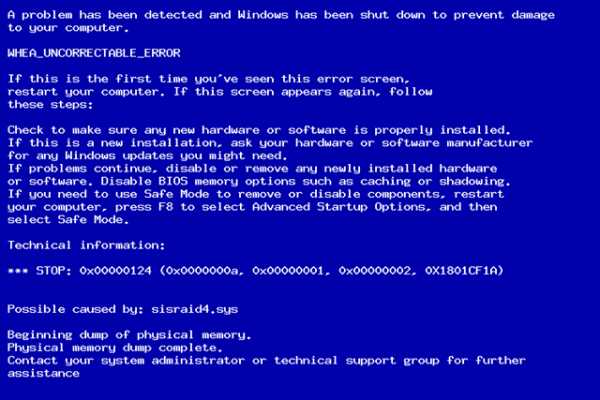
- Виндовс не открывает фотографии

- Какой антивирус выбрать для дома
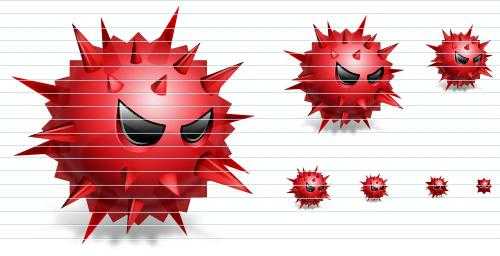
- Как через провод подключить ноутбук к телевизору

- Как сделать из слабого ноутбука мощный

- Пропали значки с рабочего стола

- Язык программирования служит в основном для

- Руководство по windows 10 на русском языке
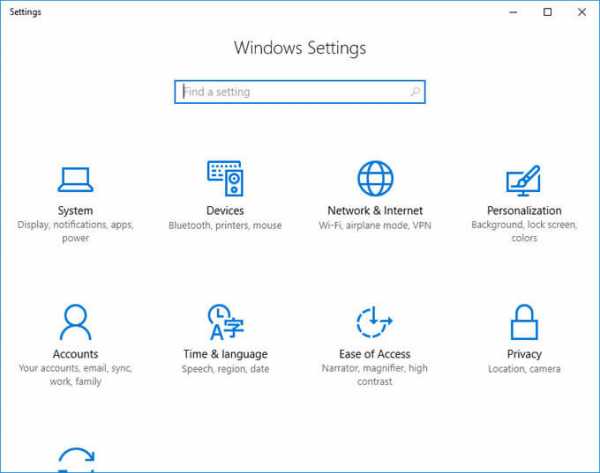
- Какие нужны программы для компьютера после установки windows 7

- Язык программирования основной

